onenote如何改变分区颜色
设·集合小编 发布时间:2023-02-16 18:01:08 1743次最后更新:2024-07-07 17:26:22
onenote软件是用户经常使用的一款办公软件,用户一般用来记录学科笔记或者是研究项目的重要数据等,在这款办公软件的支持下可以将笔记的内容整理得更加的科学化,帮助用户在日后的复习中可以抓住笔记的重点内容,当用户在使用这款办公软件时,不喜欢分区的颜色就可以将其重新设置,但是有用户不知道怎么进行设置,便问到onenote如何改变分区颜色的问题,其实这个问题需要用户在编辑页面上找到需要设置颜色的分区,鼠标右键点击后就可以看到有节颜色功能,那么接下来就让小编来向大家介绍一下问题详细的操作方法吧。
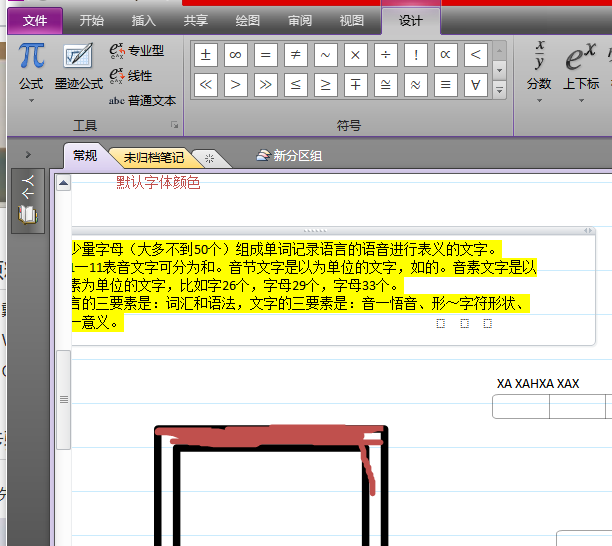
方法步骤
1.用户使用onenote软件来打开相关的笔记,进入到编辑页面上

2.接着用鼠标右键点击分区,在弹出来的选项卡中用户点击底部的节颜色选项

3.将会弹出各种各样的颜色选项,用户根据自己的喜好来选择即可

4.设置好后就可以看到这个分区的工具栏和窗口颜色已经发生了变化

以上就是小编对用户提出问题整理出来的操作方法,用户在编辑页面上用鼠标右键点击自己需要更改颜色的分区,就可以看到相关的颜色选项,因此感兴趣的用户快来试试看吧。
- 上一篇:onenote如何显示新页浮动按钮
- 下一篇:onenote如何插入2x2单位矩阵
相关文章
广告位


评论列表